- Grabador de pantalla
- Grabadora de Video Mac
- Grabadora de video de Windows
- Grabadora de audio Mac
- Grabadora de audio de Windows
- Grabadora de cámara web
- Grabador de juegos
- Grabadora de reuniones
- Messenger Call Recorder
- Grabadora skype
- Grabador de curso
- Grabadora de presentaciones
- Grabadora de cromo
- Grabadora Firefox
- Captura de pantalla en Windows
- Captura de pantalla en Mac
2 alternativas líderes y confiables de LoiLo Game Recorder
 Publicado por Lisa ou / 06 de febrero de 2023 16:00
Publicado por Lisa ou / 06 de febrero de 2023 16:00Cuándo grabando tu juego, debe usar una grabadora que sea para juegos. Es para que experimentes una reproducción fluida mientras grabas. Por esta razón, no experimentará retrasos mientras juega. La grabadora de juegos LoiLo es una de las grabadoras de juegos que puede utilizar. Si no está familiarizado con la herramienta, este artículo le brindará reseñas de la grabadora de juegos LoiLo. Una vez que tenga dificultades para usarlo, tendrá la mejor alternativa líder. Aparte de eso, si continúa navegando por este artículo, también verá la herramienta alternativa en línea. ¡Desplácese hacia abajo para obtener más información sobre estos grabadores de pantalla para su juego!


Lista de Guías
Parte 1. Reseñas de la grabadora de juegos LoiLo
La grabadora de juegos LoiLo está diseñada para grabar tu juego o lo más destacado del juego. Lo bueno de esta herramienta es que puedes capturar tu juego con tu voz sin demora. En este caso, puede experimentar un juego fluido en sus dispositivos. Si quieres subir el video de tu juego a YouTube, esta es la mejor herramienta. No incluye una marca de agua después de capturar su pantalla. Sin embargo, no puede usar esta herramienta para grabar juegos en su Mac. Loilo no es compatible con este dispositivo. Sin embargo, algunos usuarios dudan de esta herramienta. Su pregunta es: ¿es segura la grabadora de juegos LoiLo? La respuesta a esa pregunta es sí. A continuación se muestra un tutorial rápido sobre el uso de la grabadora de juegos LoiLo.
Paso 1Descargue la grabadora de juegos LoiLo en su dispositivo Windows. Para ello, haga clic en el Descargar la última versión para Windows botón. Espere a que finalice el proceso de descarga. Configúrelo después, luego instálelo al instante. Inicie la herramienta en su dispositivo, luego ejecútela.
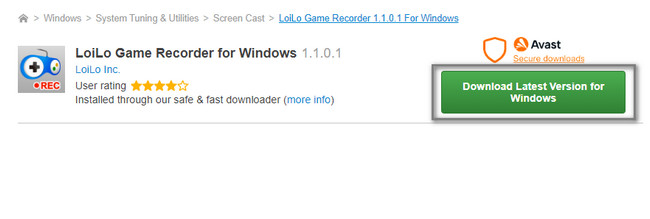
Paso 2Inicie la herramienta que desea grabar. Después de eso, en el lado derecho de la interfaz del hombre, haga clic en el Record icono. La grabación comenzará inmediatamente. Una vez que desee finalizar la grabación en su juego, haga clic en el ícono Detener de la herramienta.
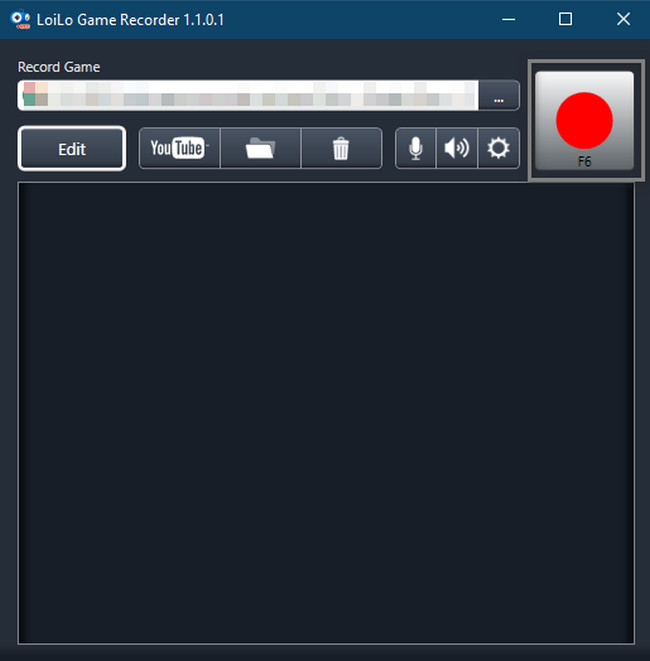
Sin embargo, esta herramienta no es gratuita. ¿Qué sucede si usa una Mac y no puede capturar su juego porque LoiLo no es compatible con este dispositivo? Afortunadamente, puedes usar FoneLab Screen Recorder. Para saber más sobre las alternativas de grabadora de juegos LoiLo, sigue adelante.
FoneLab Screen Recorder le permite capturar videos, audio, tutoriales en línea, etc. en Windows / Mac, y puede personalizar fácilmente el tamaño, editar el video o audio, y más.
- Grabe video, audio, cámara web y tome capturas de pantalla en Windows / Mac.
- Vista previa de datos antes de guardar.
- Es seguro y fácil de usar.
Parte 2. Alternativas a la grabadora de juegos LoiLo
Cualquiera que sea la técnica que hagas, la grabación de juegos de LoiLo no está disponible en Mac. Aparte de eso, tendrá dificultades para usarlo porque sus funciones no tienen etiquetas ni nombres. En este caso, debe hacer clic en las herramientas una por una para conocer sus funciones. Cuando descargue la herramienta de grabación, también descargará su editor de video. Por esta razón, consumirá gran parte de su tiempo y del espacio de almacenamiento del dispositivo. No puede desinstalarlo porque es parte del proceso de descarga y del paquete de la herramienta.
Afortunadamente, si no desea utilizar esta herramienta, el siguiente software es la mejor y principal alternativa. También descubrirá una herramienta alternativa en línea. Familiarícese con las herramientas a continuación.
Método 1. La mejor alternativa - FoneLab Screen Recorder
Hay muchas alternativas para la grabadora de pantalla LoiLo. Existe una herramienta puntera para sus opciones, que es FoneLab Screen Recorder. A diferencia del software anterior, esta herramienta está disponible en Mac y Windows. Dependiendo de su dispositivo, solo debe elegir la versión eficiente de esta herramienta.
Aparte de eso, el software le permitirá usar las teclas de acceso directo para iniciar y detener la sesión de grabación. No tiene que hacer clic y usar el mouse en su computadora o computadora portátil. Similar a la grabadora de pantalla LoiLo, este software grabar pantalla no causa retraso en tu juego mientras grabas en pantalla. Continúe a continuación para conocer sus sencillos pasos.
FoneLab Screen Recorder le permite capturar videos, audio, tutoriales en línea, etc. en Windows / Mac, y puede personalizar fácilmente el tamaño, editar el video o audio, y más.
- Grabe video, audio, cámara web y tome capturas de pantalla en Windows / Mac.
- Vista previa de datos antes de guardar.
- Es seguro y fácil de usar.
Paso 1Haga clic en el Descargar gratis icono para descargar la mejor alternativa al grabador de pantalla LoiLo. Se encuentra a la izquierda de la interfaz principal. Después de eso, espere a que finalice el proceso de descarga. Luego, haga clic en el archivo de la herramienta y configúrelo inmediatamente en su dispositivo. Instalar > Iniciar > Ejecútelo en su Mac o Windows.
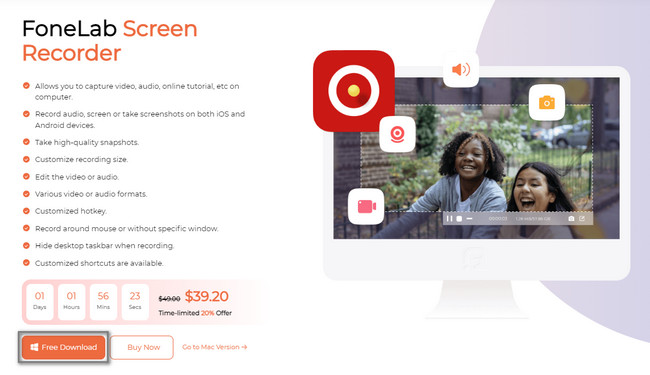
Paso 2La herramienta le mostrará sus características en la grabación de pantalla. Solo debe elegir el software eficiente para ayudarlo a grabar su pantalla. Dado que la grabadora de pantalla LoiLo se trata de juegos, seleccione el Grabador de juegos sección de FoneLab Screen Recorder. En este caso, tendrá la oportunidad de comparar las herramientas.
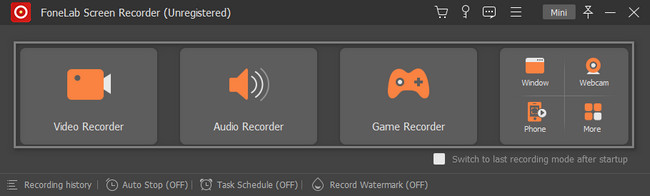
Paso 3En el lado izquierdo de la herramienta, haga clic en el Seleccione el juego botón. Después de eso, seleccione la ventana que desea capturar. Si usa la cámara web, el sonido del sistema y el micrófono, deslícese hacia la derecha hasta el On botón. En este caso, puede grabar el video con su rostro, voz y el sonido de su dispositivo.
Nota: Puede minimizar la herramienta si bloquea una gran parte de la pantalla del dispositivo. Para realizar eso, haga clic en el Mini botón en la parte superior del software.
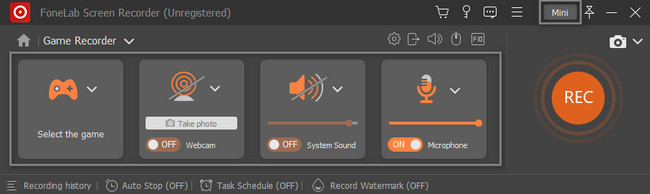
Paso 4Una vez que seleccione el juego, haga clic en el REC botón para iniciar la grabación. La herramienta le permitirá usar su marco ajustable para trazar la parte de la pantalla que desea grabar. Aparte de eso, el software te dará unos segundos para preparar tu pantalla. Por esta razón, hará una cuenta regresiva antes de comenzar el proceso de grabación.
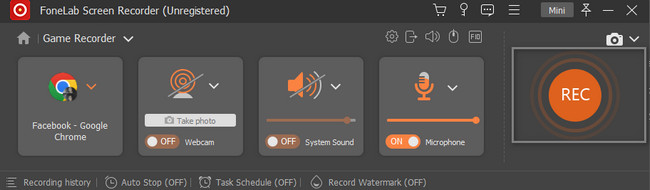
Paso 5Para guardar la grabación, haga clic en el Terminado botón. El dispositivo le mostrará la posible ubicación de su video.
Nota: Puedes editar el video de tu juego antes de guardarlo. Sería mejor si necesitara usar la herramienta de edición única del software.
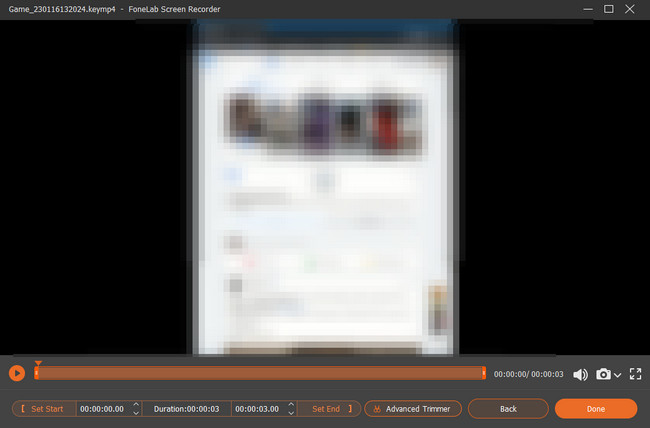
Método 2. Herramienta en línea - Captura de pantalla
Además del software anterior en la computadora, también puede usar Screen Capture en línea para grabar su juego si no desea instalar herramientas de extracción. Aprende su guía fácil a continuación.
Paso 1Como no necesita descargar la herramienta, solo necesita familiarizarse con su interfaz. Después de eso, marque las casillas de las funciones que desea usar.
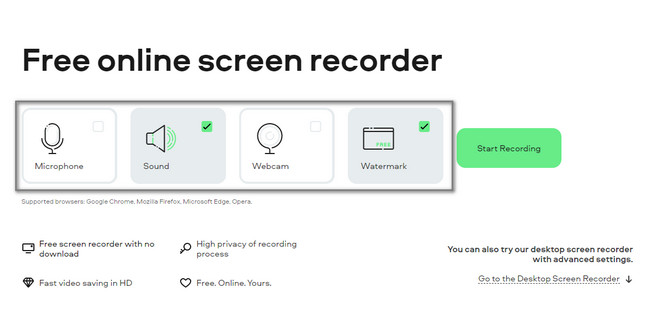
Paso 2Inicie el juego que desea tomar, luego haga clic en el Iniciar grabación botón para comenzar la sesión de grabación.
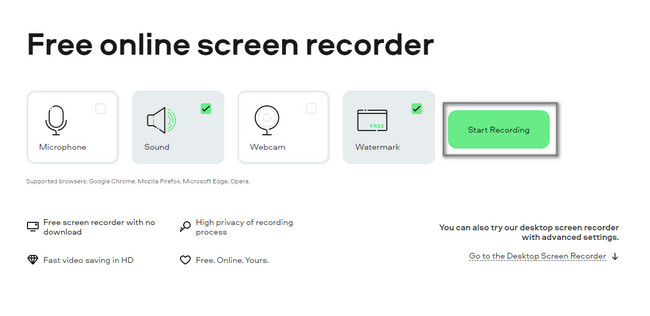
FoneLab Screen Recorder le permite capturar videos, audio, tutoriales en línea, etc. en Windows / Mac, y puede personalizar fácilmente el tamaño, editar el video o audio, y más.
- Grabe video, audio, cámara web y tome capturas de pantalla en Windows / Mac.
- Vista previa de datos antes de guardar.
- Es seguro y fácil de usar.
Parte 3. Preguntas frecuentes sobre LoiLo Game Recorder
¿Cuánta RAM necesito para la grabación del juego usando una grabadora de juegos LoiLo?
No se requiere RAM cuando usa la grabadora de juegos LoiLo. Sin embargo, a la hora de grabar un juego, es recomendable tener 16 GB de memoria para la velocidad de tu juego y la herramienta. Debe evitar el retraso para tener el mejor resultado de video al capturar su pantalla.
¿Qué FPS es adecuado para grabar cuando se usa una grabadora de juegos LoiLo?
FPS es una de las cosas cruciales que debe considerar al jugar y grabar su juego. Debe evitar la caída de FPS para evitar retrasos o retrasos en el juego en su pantalla. El ajuste de FPS aconsejable para la grabación es de 24 o 30 fotogramas por segundo.
La grabadora de juegos LoiLo puede ayudarlo a grabar su juego sin demoras. Sin embargo, esta herramienta tiene muchas desventajas, especialmente para dispositivos Mac. No tienes que preocuparte porque esta herramienta tiene las 2 mejores alternativas. FoneLab Screen Recorder es el líder. ¡Para conocer estas alternativas, debes descargarlas y familiarizarte con ellas!
FoneLab Screen Recorder le permite capturar videos, audio, tutoriales en línea, etc. en Windows / Mac, y puede personalizar fácilmente el tamaño, editar el video o audio, y más.
- Grabe video, audio, cámara web y tome capturas de pantalla en Windows / Mac.
- Vista previa de datos antes de guardar.
- Es seguro y fácil de usar.
